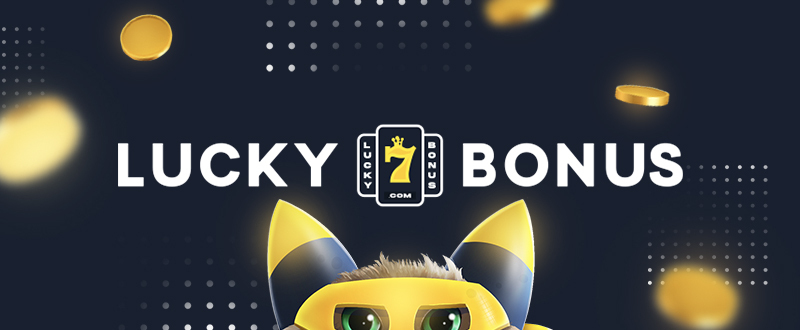Excellente émulation de la famille Hector de Micronique en VB Net !
Le joystick est émulé avec les fléches et la touche <CTRL> droite pour fire.
Gestion du son a été élaborée avec la bibliothèque SharpDX.
L’assembleur tniasm est lancé depuis ce programme.
L’origine de l’émulation MEA8000 provient des sources MESS de A.Miné
L’émulation du Z80 est issue d’un portage depuis VB6 du projet VB81.
Le programme actuel intègre les fonctionnalités suivantes:
Emulation des Hector HR+/HRX/MX40c/MX80c
Support du lecteur de cassettes
Support du joystick (fleches du curseur et touche ctrl)
Désassembleur avec mode pas à pas et points d’arrêt (Z80 Hector et Disc 2, bloc cassette et uPD765) (Nouveau! v1.60a)
Support du lecteur de disquettes DISCII (tous modèles : 200Ko, 720Ko et 800Ko)
Le son 1 bit et le son SN76477 (Nouveau v1.60a)
Les snaphots (copies de mémoires) (Nouveau v1.60a)
Saisie automatique d’un texte (Nouveau v1.72)
Sauvegarde des disquettes B: (Nouveau v1.72)
Création de WAV ou K7 en enregistrement (Nouveau v1.72)
Suppression du sifflement au démarrage (Nouveau v1.72)
Ajout d’une extension permettant de faire de la synthèse vocale !, (Nouveau v1.81)
possibilité de modifier les registres (du Z80 de l’Hector ou du Disc2), (Nouveau v1.81)
possibilité de charger un fichier binaire dans la RAM de l’Hector. (Nouveau v1.81)
Possibilité de « coller » le contenu presse papier de windows dans Hector (commandes, listing…) (Nouveau! v2.0)
… également depuis un fichier texte (Nouveau! v2.0)
Association au compilateur tniasm pour charger un source Z80 et l’insérer dans la machine (Nouveau! v2.0)
Après avoir téléchargé et décompressé l’émulateur dans un répertoire, il suffit de double-cliquer sur l’émulateur (dans VB_Hector\bin\Release). Choisissez le modèle de Hector que vous voulez émuler et dans le menu « Fichier » sélectionnez ‘Start Hector’.
Démo 6502man
Lancez VBhector
Choisissez HRX, MX40 ou MX80 (pas minidisque ni HRplus)
Via les menus de l’émulateur, insérez la disquette 1 du slideshow en A:
démarrer l’hector et choisissez l’option 4 dans le menu (disquette)
une fois sous basic tapez : LOAD# »SLIDE », puis pressez sur entrée et enfin RUN (puis entrée)
choisissez le délai de la pause entre 2 images – regarder le slideshow et changer les disquettes lorsque le programme vous le demandera (toujours en A:)